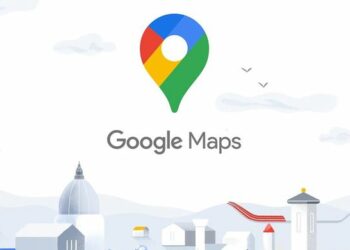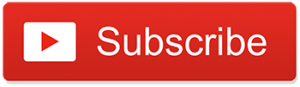Pengguna macOS mungkin sudah paham dengan tombol cmd + shift + 3 yang fungsinya membantu mengambil screenshot di segenap area layar yang terbuka. Lalu kombinasi tombol cmd + shift + 4 membantu pengguna OS yang sama, yang pengin mengambil porsi tertentu dari layar. Nah, bagaimana dengan pengguna Windows?
Bagi sebagian besar pengguna WIndows 10, mengambil screenshoot jadi sebuah kegiatan esensial, sehingga fitur tersebut sebetulnya sangat krusial. Mungkin kamu adalah seorang atasan dan butuh mengambil laporan di apps untuk diteruskan ke klien; mungkin seorang desainer grafis perlu mengambil sedikit porsi dari desainnya untuk dilaporkan ke atasannya.
Pendek kata, semua itu bisa dilakukan di Windows 10, dengan hanya berbekal beberapa shortcut.
Dan sama seperti pengguna macOS, pengguna Windows 10 juga bisa mengambil seluruh porsi layar, maupun satu bagian kecil saja dari layar Windows 10 yang sedang terbuka. Pengguna Windows 10 juga bisa menyimpan screenshot kemudian membaginya lewat aplikasi apapun, seperti Microsoft Paint, misalnya. Caranya pun sangat mudah.
Mengambil screenshoot untuk satu jendela yang sedang terbuka

Kadang kamu ingin mengambil screenshoot di aplikasi atau jendela yang sedang terbuka. Kalau itu kasusnya, begini caranya:
- Klik bagian aplikasi atau jendela yang kamu ingin ambil rekaman layarnya. Pastikan bahwa aplikasi atau jendela itu berjalan di depan, dan bukan di belakang aplikasi lain.
- Tekan tombol kombinasi alt + Print Screen
- Kemudian buka Microsoft Paint
- Tekan tombol ctrl + v untuk memindahkan tangkapan layar ke atas kanvas MS Paint
- Selanjutnya kamu bisa menyimpan hasil tangkapan layar, atau menyuntingnya untuk digunakan di aplikasi lain.
Manfaatkan Snipping Tool untuk mengambil bagian tertentu layar
Program bawaan seperti Windows Snipping Tool bisa digunakan bila kamu hanya ingin mengambil bagian tertentu dari layar Windows 10 yang sedang dibuka. Begini caranya:
- Gunakan kotak search dan ketikkan Snipping Tool di dalamnya.
- Sebuah kotak dialog program akan terbuka. Klik New pada Snipping Tool.
- Pilih Free-form Snip atau Rectangular Snip. Opsi terakhir membantumu menangkap layar dalam bentuk kotak, sedangkan opsi pertama membebaskanmu untuk menggambar di atas layar dan menangkap bagian manapun yang kamu inginkan dari layar.
- Ketika selesai, kamu bisa menyimpan hasil tangkapanmu di dalam hard disk dan menggunakannya sesuai kebutuhan.
Gunakan Game Bar bila kamu seorang … gamers
Bagi seorang gamers, terkadang mengambil momen di dalam game tertentu jadi sebuah kegiatan mengasyikkan. Ini bisa dilakukan dengan cara:
- Tekan tombol Windows key + G
- Klik bagian tombol Camera untuk mengambil gambar. Dan ketika game bar terbuka, kamu juga bisa melakukannya dengan kombinasi Windows + Alt + Print Screen. Setelahnya kamu akan melihat notifikasi yang memberitahukan bahwa screenshoot sudah disimpan.
Itulah 3 cara mengambil screenshoot di Windows 10. Mudah bukan?